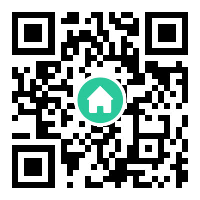| 展位 |
您现在的位置是:主页 > 系统专题 >
win 10专业版下VPN的设置方法
2020-12-06 12:04系统专题 人已围观
摘要 腾兴网为您分享:win 10专业版下VPN的设置方法,360儿童卫士app,手机nds,爱色影音,鲨鱼严选等软件电脑资讯,以及道客巴巴文档器,天正7.5,leapftp,cad序列号密钥,会声会影x7,教师节心意卡,贝太厨房,农行,dllcache,国王的勇士4修改,地图绘制,血之荣耀2,安全大师,享车加油,同声翻译器等软件it知识,欢迎关注腾兴网。微软最新的Windows版本是Win10,它具有全新的用户界面。如果您刚刚使用Windows 10升级了系统,并希望在其上使用VPN服务,那么我们会引导您遵循相应的步骤。在实际设置VPN服务之前,该过...
微软最新的Windows版本是Win10,它具有全新的用户界面。如果您刚刚使用Windows 10升级了系统,并希望在其上使用VPN服务,那么我们会引导您遵循相应的步骤。在实际设置VPN服务之前,该过程需要几件事情。无论您是新手还是专业用户,以下指导将帮助您在Windows 10 PC中设置VPN。

首先,确保您具有适当的VPN服务器凭证,以将其设置为Win10系统。证书将允许您访问VPN提供商的服务器,以便您首先需要购买VPN服务。如果您正在寻找要购买的VPN服务,可以使用很多选项。此外,您必须与系统管理员协调,或者您可以使用管理员访问权限打开您的PC。此外,一个正确的Win10 PC应该在那里,我们将要执行这个整个过程。
一旦你确认了上述所有的事情,你很好,随着进程在Win10 PC中设置一个VPN。让我们来看一下下面给出的一步一步的教程。
如何在Win10中设置VPN
步骤1 :
确保使用管理员访问启动Win10系统。
第2步 :
从桌面上,点击左下角的开始按钮。

步骤3:
一旦您点击开始按钮,将会向您呈现一个菜单。 从这里,您需要点击位置部分下的设置选项。

步骤4 :
您将看到一些其他选项,您需要从中选择网络和互联网图标。
步骤5:
之后,您将在窗口的左侧栏中看到几个选项。 从这里选择VPN选项。
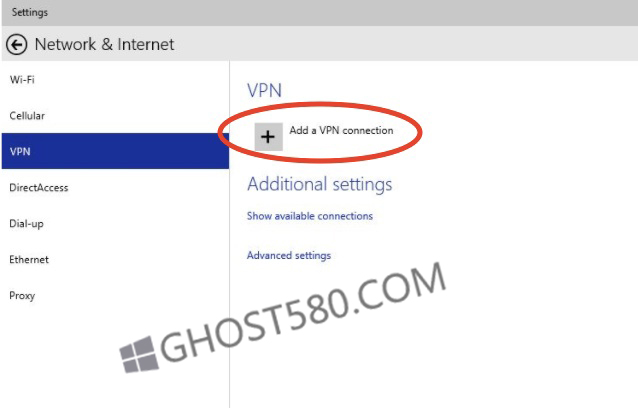
步骤6:
从右侧栏中点击+图标添加VPN连接。
步骤7:
选择+图标后,将显示一个字段框。 确保将正确的值放在此处可用的字段中。
步骤8:
一旦你把所需的VPN连接正确的信息,点击页面末尾的保存按钮。

注意:在框中,您将看到记住登录信息选项。如果您正在使用个人计算机,请确保选中此框,否则如果在图书馆或网吧中使用公用计算机,请忽略此选项。
步骤9:
之后,返回到网络和互联网页面,并从左侧面板中选择VPN类别。你会在这里看到最近创建的VPN地址。点击创建的VPN连接的Connect按钮。
步骤10:
确保输入您的VPN服务的有效登录凭据以进行正确的连接。
此外,如果要对创建的VPN连接进行任何更改,则需要单击属性按钮。从这里,您可以根据您的要求轻松对您的连接进行各种更改。
之后,您不必一次又一次地转到网络和Internet部分连接到VPN服务。只需确保访问系统托盘的图标,并选择VPN选项,您可以在其中看到新创建的VPN帐户。点击该选项,您将能够立即连接到这个网络。在进行连接之前,请提供正确的细节。
如果您有任何分享或有关上述教程的任何疑问或疑问,请随时在本文下面的评论部分中告诉我们。在未来几天内,请继续关注更多有用的更新。
相关推荐

win10设备管理器中没有网络适配器怎么办
大家在操作电脑的时候,常常会碰到 Win10系统 设备管理器中无网络适配器的故障。那么出现win10系统设备管理器中无网络适配器的故障该如何处理呢?许多对电脑不太知道的小伙伴不熟悉...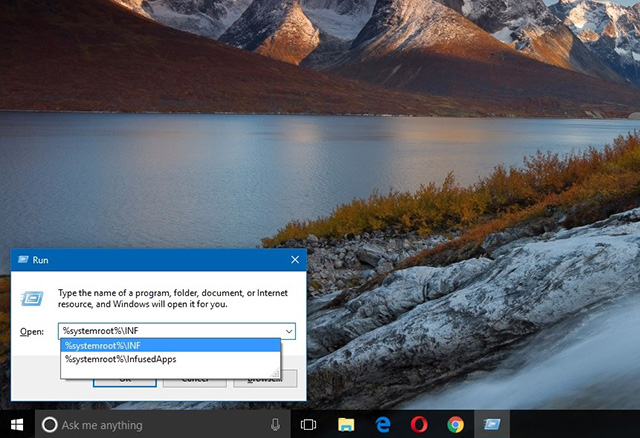
修复win10下MTP驱动程序问题的方法
Windows 7 是Windows XP之后所有版本中最成功的版本。 Windows之后试图在Windows 8和Windows 8.1中重新设计到metro tile UI。 这对微软团队来说是一场大灾难。 自从他们试图修复错误之后,他们就使...
微软官网Win10系统正版下载与安装方法
Win10系统 已经越来越流行,大部分的新电脑都是预装win10系统,因为新电脑的硬件需要win10系统才能发挥最佳性能,win10安装方法非常多,比如可以直接从官网安装,无需借助其他工具,...
一键重装Win10系统的软件哪个比较好用
一键重装软件哪个好?最近因一键重装哪个好的问题最近已经吵翻天了,各路大神齐上阵,把对方家属喷得日夜不得安宁。那么到底一键重装哪个好呢?就此问题,下面笔者浅析windows1...
win10系统使用无线同屏功能的方法
Win10系统 新增了一个无线同屏功能,也就是可以将手机屏幕投放到电脑中,那么具体要如何操作呢?请听下文介绍。 前言: Win10无线同屏功能的使用前提是电脑要与手机接入同一个wifi,...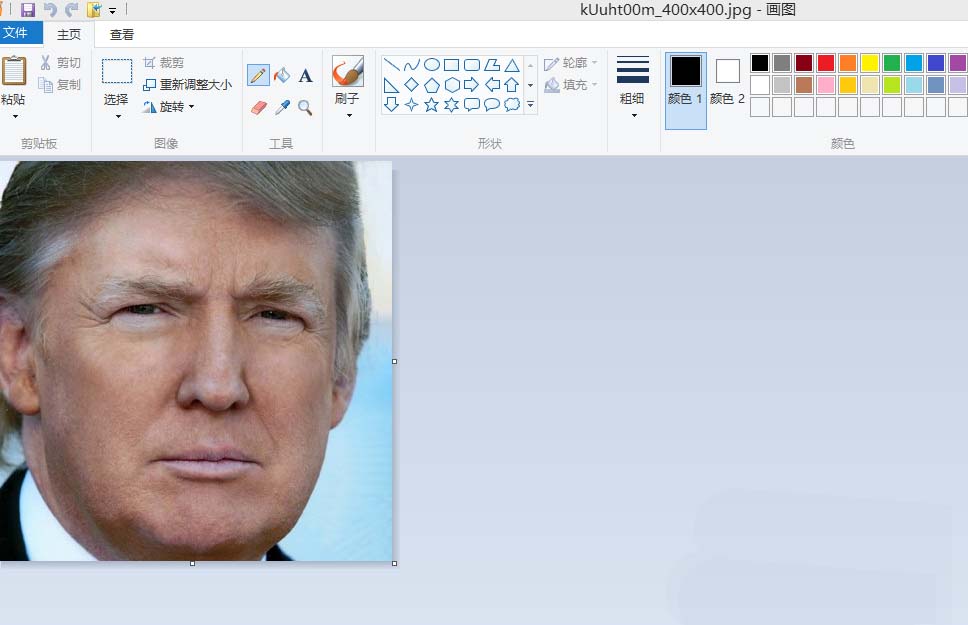
win自带画图软件可以修图
Windows 画图工具 可以修照片?windows画图工具怎么精修图片?windows画图工具可以对图片进行精修,想要让人物眼睛更亮,该怎么设置呢?下面就和小编一起来看一下Windows自带画图软件如...
怪物猎人世界冰原银火龙解锁条件及打法
怪物猎人世界冰原银火龙解锁条件及打法攻略。 怪物猎人世界是一款热门的游戏,其DLC冰原游戏中的银火龙,是游戏新出的一种怪物,通过刷银火龙还能获得一些素材可以进行制作装备...
夜神模拟器使用手册——手柄设置
夜神安卓模拟器是目前唯一一款采用类手机界面视觉设计的PC端软件, 夜神模拟器 电脑版采用世界领先的内核技术,具有同类模拟器中最快的运行速度和最稳定的性能。玩家可以通过本...
| 展位 |